如何用java 连接 sqlserver 数据库
Posted
tags:
篇首语:本文由小常识网(cha138.com)小编为大家整理,主要介绍了如何用java 连接 sqlserver 数据库相关的知识,希望对你有一定的参考价值。
本文将介绍使用java连接sqlserver数据库
工具/材料
myeclipse 、 SqlServer数据库
方法:
1、要向连接数据库,首先应该保证数据库服务打开
2、数据库服务打开之后就可以在环境中编写连接代码了。如图:
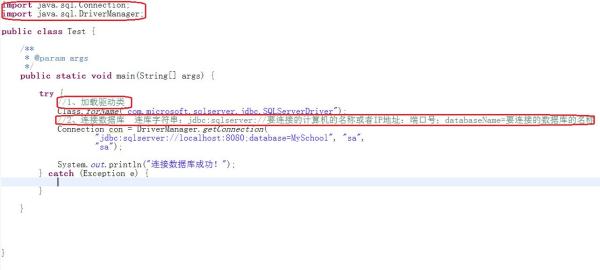
连接数据库就是这两个步骤:1)加载驱动、2)创建连接。
注意在导包是导入的java.sql下的。
接下来直接运行一下就可以测试是否连接成功了
1.JDBC连接SQL Server的驱动安装 ,前两个是属于数据库软件,正常安装即可(注意数据库登陆不要使用windows验证)
<1> 将JDBC解压缩到任意位置,比如解压到C盘program files下面,并在安装目录里找到sqljdbc.jar文件,得到其路径开始配置环境变量
在环境变量classpath 后面追加 C:\Program Files\Microsoft SQL Server2005 JDBC Driver\sqljdbc_1.2\enu\sqljdbc.jar
<2> 设置SQLEXPRESS服务器:
a.打开SQL Server Configuration Manager -> SQLEXPRESS的协议 -> TCP/IP
b.右键单击启动TCP/IP
c.双击进入属性,把IP地址中的IP all中的TCP端口设置为1433
d.重新启动SQL Server 2005服务中的SQLEXPRESS服务器
e.关闭SQL Server Configuration Manager
<3> 打开 SQL Server Management Studio,连接SQLEXPRESS服务器, 新建数据库,起名字为sample
<4> 打开Eclipse
a.新建工程-> Java -> Java project,起名为Test
b.选择eclipse->窗口->首选项->Java->installed JRE 编辑已经安装好的jdk,查找目录添加sqljdbc.jar
c.右键单击目录窗口中的Test, 选择Build Path ->Configure Build Path..., 添加扩展jar文件,即把sqljdbc.jar添加到其中
<5> 编写Java代码来测试JDBC连接SQL Server数据库
import java.sql.*;
public class Test
public static void main(String[] srg)
//加载JDBC驱动
String driverName = "com.microsoft.sqlserver.jdbc.SQLServerDriver";
//连接服务器和数据库sample
String dbURL = "jdbc:sqlserver://localhost:1433; DatabaseName=sample";
String userName = "sa"; //默认用户名
String userPwd = "123456"; //密码
Connection dbConn;
try
Class.forName(driverName);
dbConn = DriverManager.getConnection(dbURL, userName, userPwd);
System.out.println("Connection Successful!"); //如果连接成功 控制台输出
catch (Exception e)
e.printStackTrace();
执行以后就可以连接到sample数据库了。本回答被提问者采纳
如何用sql server搭建服务器数据库服务器
只能连接,不能搭建。如下参考:
1.打开SQLserver配置管理器,找到其中的SQLserver网络配置,然后从实例中命名协议(我的实例名是SQLEXPRESS)。如下图所示:
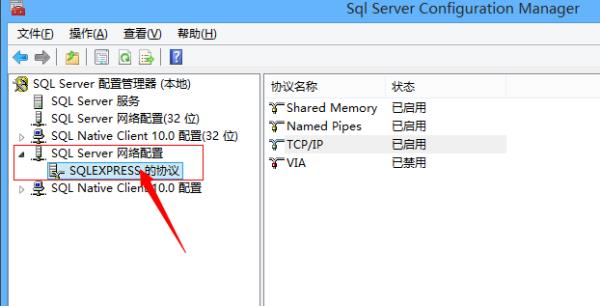
2.在SQLEXPRESS协议中启用命名管道和TCP/IP。如下图所示:
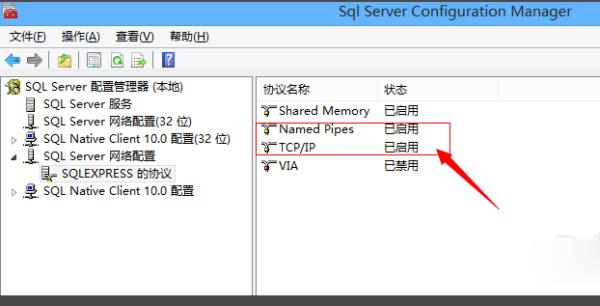
3.单击SQLServer服务重新启动SQLServer(SQLEXPRESS)。如下图所示:

4、重新打开SQLServerManagementStudio,服务器类型选择数据库引擎,服务器名(询问本地)\\实例名或计算机名\\实例名,身份验证选择Windows身份验证。如下图所示:
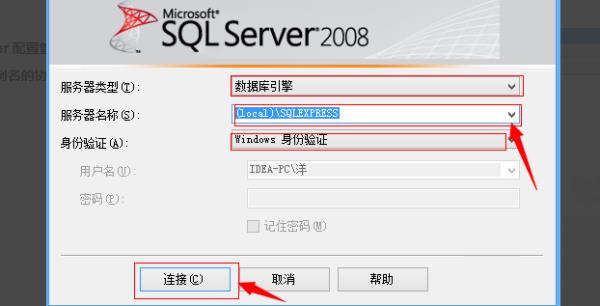
5.点击“连接”,就可以登录了。如下图所示:

1
通常情况下,如果安装过程中没有出现错误提示,既可以认为安装成功。但是,为了检验安装是否正确,也可以采用一些验证方法。例如,可以检查SQL Server 2008的服务和工具是否存在,应该自动生成的系统共数据库和样本数据库是否存在,以及有关文件和目录是否正确等。
2
安装之后,选择【开始菜单】→【所有程序】→【SQL Server 2008】可以查看到SQL Server 2008的信息。
3
在SQL Server 2008中主要包括8项:Configurtion Tools、Docunmentaion and Tutorials、Analysis Services、Performance、SQL Server Management Studio、导入和导出数据(32位)以及SQL server Business Intelligence Development Studio。
4
SQL Server 2008还包含多个服务,可以通过菜单栏中选择【SQL Server 2008配置管理】命令,从弹出窗口的左侧单击【SQL Server服务】选项来查看SQL Server 2008的各种服务。
END
2、注册服务器
1
选择【开始】→【程序】→【SQL Server2008】→【SQL ServerManagement Studio】命令,打开【SQL ServerManagement Studio】窗口,并单击【取消】按钮。
2
在【查看】→【已注册的服务器】窗格中展开【数据库引擎】节点,选择【本地服务器】→【新建服务器注册】命令。
3
在弹出下面图所示的【新建服务器注册】对话框。在该对话框中输入或选择要注册的服务器名称,在【身份验证】下拉表中选择【Windows 身份验证】选项,单击【连接属性】标签,切换到【连接属性】选项卡,可以设置连接到的数据库、网络以及其他连接属性。
4
从【连接到数据库】下拉表中指定当前用户将要连接到的数据库名称,其中,【默认值】选项表示连接到SQL Server 系统中当前用户默认使用的数据库。【浏览服务器】选项表示可以从当前服务器中选择一个数据库。当选择【浏览服务器】选项时,弹出【查找服务器上的数据库】对话框,从该对话框中可以指定房钱用户连接服务器时默认的数据库。
5
设定完成后,单击【确定】按钮返回【连接属性】选项卡,单击【测试】按钮可以验证连接是否成功,如果成功会弹出提示对话框表示连接属性的设置时正确的。
6
最后,单击票【确定】按钮返回【连接属性】选项卡,单击【保存】按钮来完成注册服务器操作。
END
3、配置服务器
选择【开始】→【程序】→【SQL Server2008】→【SQL ServerManagement Studio】命令,打开【连接到服务器】对话框。
在此对话框中的【服务器名称】下拉列表中输入本地计算机名称,在设置【服务器类型】为“数据库引擎”,选择使用SQL Server 或Windows身份验证,并在相对应的文本框中输入登录名和密码。
输入完成后,单击【连接】按钮,即可成功连接服务器。服务器连接成功后,右键单击【对象资源管理器】中要设置的服务器名称,在弹出来的快捷菜单中选择【属性】菜单项。
连接服务器成功后,右键单击【对象资源管理器】中要设置的服务器名称,在弹出来的菜单中选择【属性】命令。从弹出来的【服务器属性】对话框可以看出工包含了8个选项卡。其中【常则】选项窗口列出了当前服务产品名称、操作系统名称、平台名称、版本号、使用言语、当前服务器的内存大小、处理器数量、SQL Server 安装目录、服务器的排列规则以及是够群集化等信息。本回答被提问者采纳
以上是关于如何用java 连接 sqlserver 数据库的主要内容,如果未能解决你的问题,请参考以下文章
Myeclipse 如何用java 写sqlserver 的批量插入?